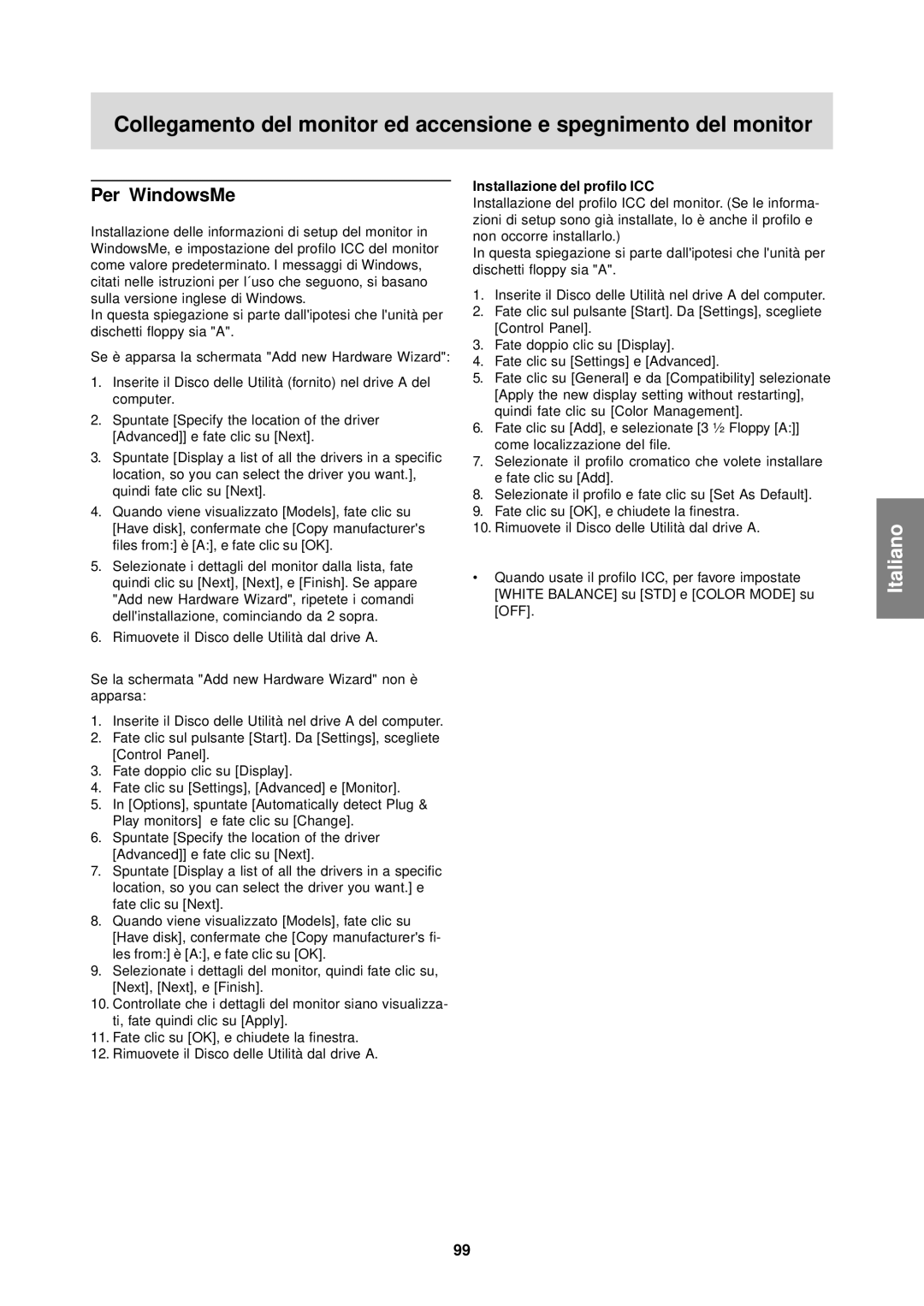Collegamento del monitor ed accensione e spegnimento del monitor
Per WindowsMe
Installazione delle informazioni di setup del monitor in WindowsMe, e impostazione del profilo ICC del monitor come valore predeterminato. I messaggi di Windows, citati nelle istruzioni per l´uso che seguono, si basano sulla versione inglese di Windows.
In questa spiegazione si parte dall'ipotesi che l'unità per dischetti floppy sia "A".
Se è apparsa la schermata "Add new Hardware Wizard":
1.Inserite il Disco delle Utilità (fornito) nel drive A del computer.
2.Spuntate [Specify the location of the driver [Advanced]] e fate clic su [Next].
3.Spuntate [Display a list of all the drivers in a specific location, so you can select the driver you want.], quindi fate clic su [Next].
4.Quando viene visualizzato [Models], fate clic su [Have disk], confermate che [Copy manufacturer's files from:] è [A:], e fate clic su [OK].
5.Selezionate i dettagli del monitor dalla lista, fate quindi clic su [Next], [Next], e [Finish]. Se appare "Add new Hardware Wizard", ripetete i comandi dell'installazione, cominciando da 2 sopra.
6.Rimuovete il Disco delle Utilità dal drive A.
Se la schermata "Add new Hardware Wizard" non è apparsa:
1.Inserite il Disco delle Utilità nel drive A del computer.
2.Fate clic sul pulsante [Start]. Da [Settings], scegliete [Control Panel].
3.Fate doppio clic su [Display].
4.Fate clic su [Settings], [Advanced] e [Monitor].
5.In [Options], spuntate [Automatically detect Plug & Play monitors] e fate clic su [Change].
6.Spuntate [Specify the location of the driver [Advanced]] e fate clic su [Next].
7.Spuntate [Display a list of all the drivers in a specific location, so you can select the driver you want.] e fate clic su [Next].
8.Quando viene visualizzato [Models], fate clic su [Have disk], confermate che [Copy manufacturer's fi- les from:] è [A:], e fate clic su [OK].
9.Selezionate i dettagli del monitor, quindi fate clic su, [Next], [Next], e [Finish].
10.Controllate che i dettagli del monitor siano visualizza- ti, fate quindi clic su [Apply].
11.Fate clic su [OK], e chiudete la finestra.
12.Rimuovete il Disco delle Utilità dal drive A.
Installazione del profilo ICC
Installazione del profilo ICC del monitor. (Se le informa- zioni di setup sono già installate, lo è anche il profilo e non occorre installarlo.)
In questa spiegazione si parte dall'ipotesi che l'unità per dischetti floppy sia "A".
1.Inserite il Disco delle Utilità nel drive A del computer.
2.Fate clic sul pulsante [Start]. Da [Settings], scegliete [Control Panel].
3.Fate doppio clic su [Display].
4.Fate clic su [Settings] e [Advanced].
5.Fate clic su [General] e da [Compatibility] selezionate [Apply the new display setting without restarting], quindi fate clic su [Color Management].
6.Fate clic su [Add], e selezionate [3 ½ Floppy [A:]] come localizzazione del file.
7.Selezionate il profilo cromatico che volete installare e fate clic su [Add].
8.Selezionate il profilo e fate clic su [Set As Default].
9.Fate clic su [OK], e chiudete la finestra.
10.Rimuovete il Disco delle Utilità dal drive A.
•Quando usate il profilo ICC, per favore impostate [WHITE BALANCE] su [STD] e [COLOR MODE] su [OFF].
Italiano
99